Thủ thuật công nghệ
Cách tùy chỉnh Autoplay Menu Windows 10
Bất cứ bao giờ bạn cắm USB, ổ cứng gắn ngoài, DVD hoặc các phương tiện khác vào laptop sử dụng Windows 10 của mình. Chắc hẳn bạn có thể được nhắc bằng một cửa sổ bật lên, hỏi bạn máy tính phải làm cái gi tiếp theo. Điều này được gọi là AutoPlay , và nếu bạn thấy rất khó chịu vơi tính năng AutoPlay. Nếu bạn muốn tùy chỉnh Autoplay Menu Windows 10 bằng phương pháp bật hay tắt nó. Thì ngay sau này là Cách tùy chỉnh Autoplay Menu Windows 10, đảm bảo bạn sẽ tránh bị làm phiền nữa.
Cách tùy chỉnh Autoplay Menu Windows 10
1. Chuyển đến Settings > Devices.
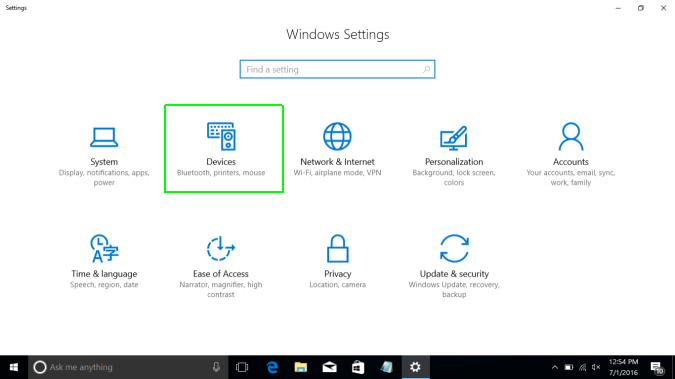
2. Nhấp vào AutoPlay trên thanh bên.
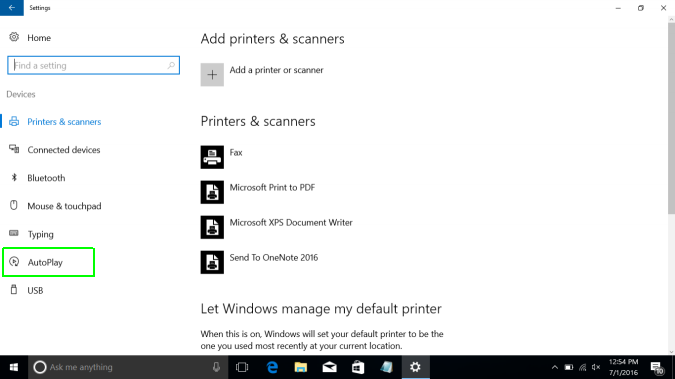
3. Chuyển “Use AutoPlay for all media and devices” thành tắt.
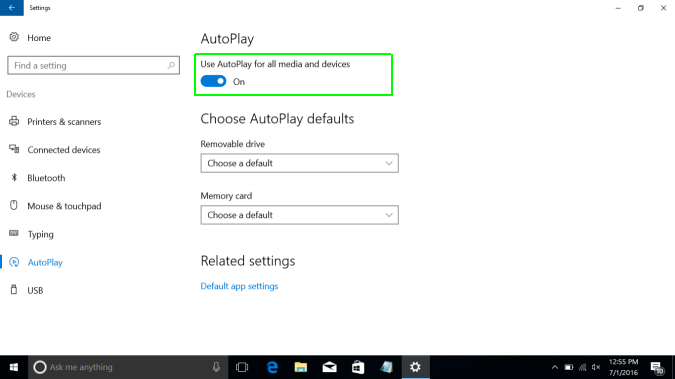
Chọn các hành động cụ thể
1. Mở Bảng điều khiển Control Panel.
2. Chọn AutoPlay.
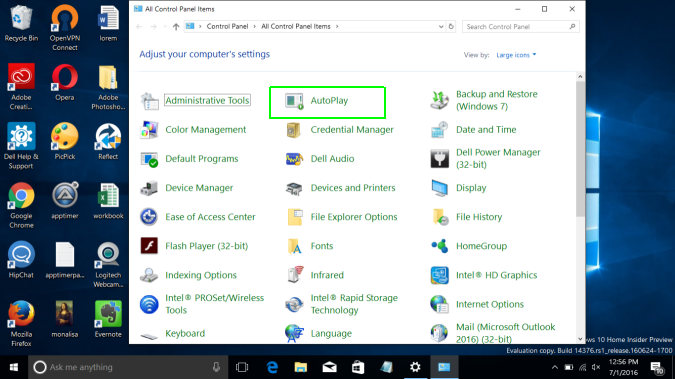
Từ đây, bạn cũng có thể chọn các dòng ổ đĩa và tệp không trùng lặp cần làm khi bạn chèn phương tiện vào máy tính xách tay của mình. Khi bạn hoàn tất, hãy nhấp vào save.
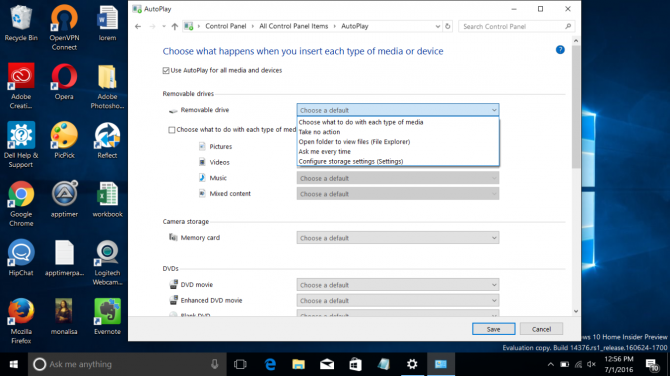
Bonus : Cách tìm màn hình khóa Spotlight của Windows 10
Từ khóa bài viết:
Bài viết Cách tùy chỉnh Autoplay Menu Windows 10 được tổng hợp sưu tầm và biên tập bởi nhiều user – Sửa máy tính PCI – TopVn Mọi ý kiến đóng góp và phản hồi vui lòng gửi Liên Hệ cho chúng tôi để điều chỉnh. Xin cảm ơn.

 Tuyển Dụng
Tuyển Dụng
 Chuyên Nghiệp trong phục vụ với hơn 20 Kỹ thuật IT luôn sẵn sàng tới tận nơi sửa chữa và cài đặt ở Tphcm. Báo giá rõ ràng. 100% hài lòng mới thu tiền.
Chuyên Nghiệp trong phục vụ với hơn 20 Kỹ thuật IT luôn sẵn sàng tới tận nơi sửa chữa và cài đặt ở Tphcm. Báo giá rõ ràng. 100% hài lòng mới thu tiền.









